Windows10またはWindows11でドキュメントを印刷するのは簡単な作業です。 ドキュメントを開いて[印刷]オプションをクリックするか、CtrlキーとPキーを押す必要があります。 不幸にも、 エラーコード0x0000011b 計画が台無しになり、プリンタに接続できなくなる場合があります。
この厄介なエラーコードを取り除くには、以下のトラブルシューティング手順に従ってください。
Windowsがプリンタに接続できない問題を修正するエラー11b
最近のWindowsUpdateをアンインストールする
最新のWindowsUpdateをインストールした後にエラーコード0x0000011bが発生し始めた場合は、それらをアンインストールして、これが役立つかどうかを確認してください。 多くのWindows11ユーザーは、KBKB5005565とKB5005568をアンインストールすると問題が解決することを確認しました。
- 発売 コントロールパネル.
- クリック プログラムをアンインストールする.
- 次に、をクリックします インストールされた更新を表示する.
- 最新のアップデートを選択して、 アンインストール ボタン。

または、コマンドプロンプトを使用して、最近インストールされたWindowsUpdateを削除することもできます。
- クリックしてください 検索アイコン.
- タイプ cmd 検索フィールドで。
- コマンドプロンプトを右クリックし、管理者としてツールを起動します。
- 次に、を実行します wusa / uninstall / kb: 指図。 コロンの直後にKB番号を入力します。
- たとえば、KB5004567をアンインストールする場合は、 wusa / uninstall / kb:KB5004567 コマンドライン。
アップデートをアンインストールした後、コンピューターがプリンターに接続できるかどうかを確認します。 エラー0x0000011bが続く場合は、 IPアドレスを使用してプリンタをインストールします.
ちなみに、あなたはしたいかもしれません 自動更新を一時的に無効にする. コンピューターを再起動すると、Windowsは最新の更新プログラムを自動的にダウンロードしてインストールし、エラー0x0000011bを再度トリガーします。
IPアドレスを使用してプリンタを手動で追加する
- に移動 設定.
- 選択する Bluetoothとデバイス.
- 下にスクロールして プリンターとスキャナー.
- 次に、をクリックします デバイスを追加 ボタンをクリックして、プリンターまたはスキャナーを追加します。
- 追加するプリンタがリストにないことを示すリンクをクリックします。
- に移動 TCP / IPまたはホスト名を使用してプリンターを追加する.
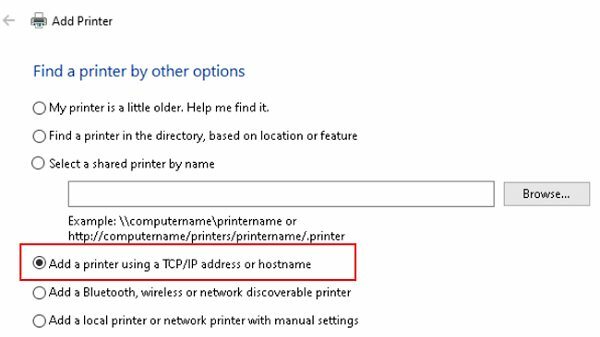
- 画面の指示に従い、プリンタのIPアドレスを手動で挿入します。
- 打つ 次 コンピューターをプリンターに接続します。
- テストページを印刷して、プリンタが意図したとおりに機能するかどうかを確認します。
プリントスプーラーRPC暗号化を無効にする
エラーコード0x0000011bを修正するために、Microsoftは、クライアントとプリントサーバーの両方でプリントスプーラのプライバシー設定を無効にする必要があると述べています。 RpcAuthnLevelPrivacyEnabledレジストリキーが1に設定されている場合、WindowsはネットワークプリンターおよびプリントサーバーとのRPC通信を自動的に暗号化します。 エラーコード0x0000011bを取り除くには、このオプションを無効にします。
- レジストリエディタを起動します。
- 案内する
HKEY_LOCAL_MACHINE \ System \ CurrentControlSet \ Control \ Print。 - を右クリックします 印刷 キーを押して選択します 新しい→ DWORD-32ビット 価値。
- 新しいキーに名前を付けます RpcAuthnLevelPrivacyEnabled.
- 新しいキーをダブルクリックして、その値をに設定します 0(ゼロ).
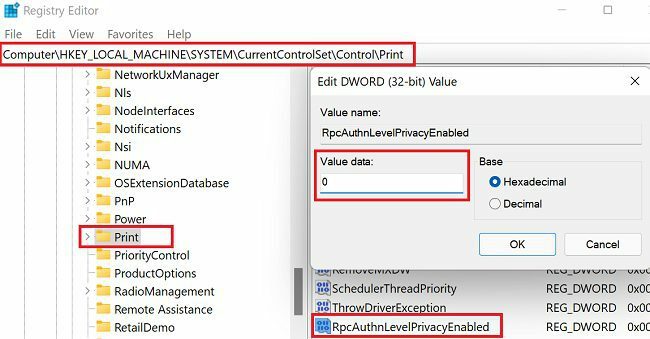
- コンピュータを再起動し、プリンタに接続されているかどうかを確認します。
結論
Windows 11で印刷するときにエラーコード0x0000011bを修正するには、最近インストールしたすべての更新プログラム、特にKBKB5005565とKB5005568をアンインストールします。 次に、IPアドレスを使用してプリンターを手動で追加します。 エラーが続く場合は、Print SpoolerRPC暗号化を無効にします。
問題を解決できましたか? これらのソリューションのどれがあなたのために働きましたか? 以下のコメントでお知らせください。このガイドをソーシャルメディアで共有することを忘れないでください。